PhotoshopCS5教程CG篇:人物鼻子,嘴唇和眉毛的绘制(3)
文章来源于 未知,感谢作者 腾龙视觉 给我们带来经精彩的文章!设计教程/PS教程/鼠绘教程2010-05-28
(9)使用画笔工具,更改不透明度,绘制出嘴唇的高光效果。 (10)最后,将牙齿部位使用减淡和加深工具进行制作。牙齿的接缝处、牙齿边缘的高光和嘴唇投射出的阴影都是绘制时需要注意的细节。 (11)眉毛的绘制比较简单,
(9)使用“画笔”工具,更改不透明度,绘制出嘴唇的高光效果。

(10)最后,将牙齿部位使用“减淡”和“加深”工具进行制作。牙齿的接缝处、牙齿边缘的高光和嘴唇投射出的阴影都是绘制时需要注意的细节。
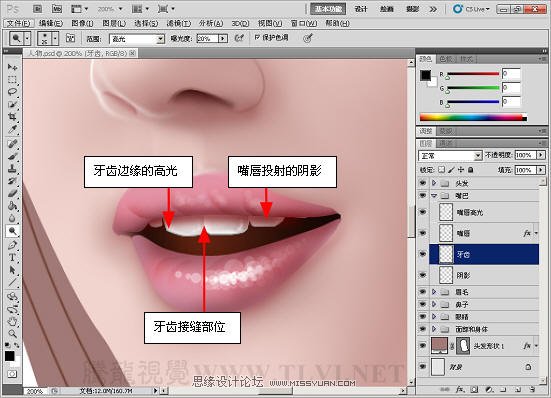
(11)眉毛的绘制比较简单,首先添加阴影,然后使用蒙版遮罩使其产生虚实的效果,最后绘制出表面细细的毛发。
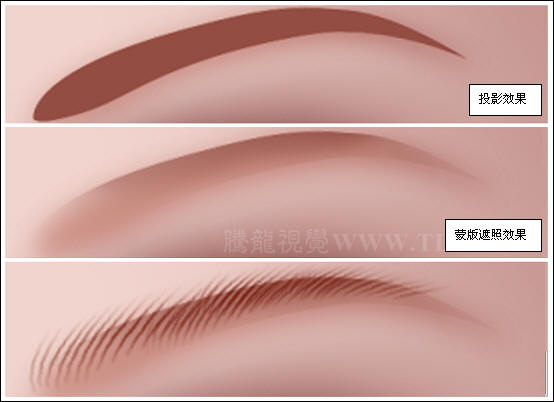
(12)面部五官完成后的效果如图所示。

(13)最后为人物面部添加高光。选择“画笔”工具,更改不透明度,并使用柔角笔刷进行绘制。
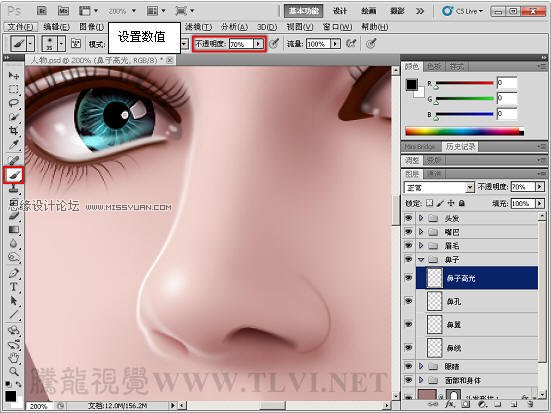
(14)将鼻头部位的高光复制,然后在鼻梁处绘制高光,高光绘制过程如图所示。
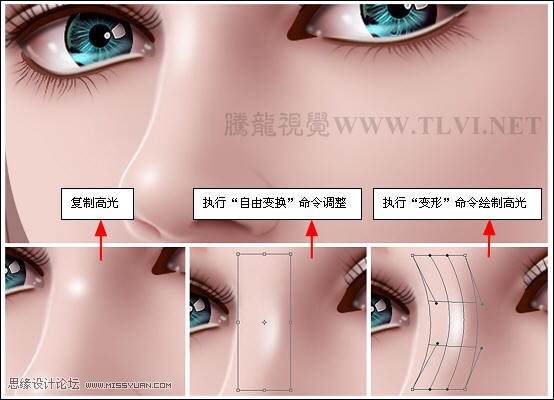
(15)参照以上绘制鼻头部位高光的方法,再绘制人物脸颊、眼眶、嘴唇、颧骨、右侧等部位的高光。

进入论坛参与讨论和交作业:http://www.missyuan.com/viewthread.php?tid=459643
 情非得已
情非得已
推荐文章
-
 Photoshop绘制磨砂风格的插画作品2021-03-16
Photoshop绘制磨砂风格的插画作品2021-03-16
-
 Photoshop结合AI制作扁平化滑轮少女插画2021-03-11
Photoshop结合AI制作扁平化滑轮少女插画2021-03-11
-
 Photoshop结合AI绘制扁平化风格的少女插画2020-03-13
Photoshop结合AI绘制扁平化风格的少女插画2020-03-13
-
 Photoshop结合AI绘制春字主题插画作品2020-03-13
Photoshop结合AI绘制春字主题插画作品2020-03-13
-
 Photoshop绘制时尚大气的手机APP图标2020-03-12
Photoshop绘制时尚大气的手机APP图标2020-03-12
-
 Photoshop绘制立体感十足的手机图标2020-03-12
Photoshop绘制立体感十足的手机图标2020-03-12
-
 玻璃瓶绘画:PS绘制玻璃质感的魔法瓶2020-03-11
玻璃瓶绘画:PS绘制玻璃质感的魔法瓶2020-03-11
-
 像素工厂:用PS设计等距像素的工厂图标2019-03-20
像素工厂:用PS设计等距像素的工厂图标2019-03-20
-
 圣诞老人:使用PS绘制圣诞老人插画2019-02-21
圣诞老人:使用PS绘制圣诞老人插画2019-02-21
-
 Lumix相机:PS绘制粉色的照相机教程2019-01-18
Lumix相机:PS绘制粉色的照相机教程2019-01-18
热门文章
-
 Photoshop结合AI制作扁平化滑轮少女插画2021-03-11
Photoshop结合AI制作扁平化滑轮少女插画2021-03-11
-
 Photoshop绘制磨砂风格的插画作品2021-03-16
Photoshop绘制磨砂风格的插画作品2021-03-16
-
 Photoshop绘制磨砂风格的插画作品
相关文章1702021-03-16
Photoshop绘制磨砂风格的插画作品
相关文章1702021-03-16
-
 Photoshop结合AI制作扁平化滑轮少女插画
相关文章2032021-03-11
Photoshop结合AI制作扁平化滑轮少女插画
相关文章2032021-03-11
-
 Photoshop绘制搞怪的胖子人像教程
相关文章6912020-09-26
Photoshop绘制搞怪的胖子人像教程
相关文章6912020-09-26
-
 Photoshop绘制立体风格的序章图标
相关文章8612020-04-01
Photoshop绘制立体风格的序章图标
相关文章8612020-04-01
-
 Photoshop结合AI绘制扁平化风格的少女插画
相关文章7992020-03-13
Photoshop结合AI绘制扁平化风格的少女插画
相关文章7992020-03-13
-
 Photoshop结合AI绘制春字主题插画作品
相关文章4762020-03-13
Photoshop结合AI绘制春字主题插画作品
相关文章4762020-03-13
-
 Photoshop绘制立体感十足的手机图标
相关文章6362020-03-12
Photoshop绘制立体感十足的手机图标
相关文章6362020-03-12
-
 像素绘画:用PS绘制像素风格树木教程
相关文章10652019-03-26
像素绘画:用PS绘制像素风格树木教程
相关文章10652019-03-26
